Trong hướng dẫn này, chúng ta sẽ xem cách chúng ta có thể thêm hoặc xóa các thư mục khỏi Start Menu của Windows 10/11. Với Windows 11, Microsoft đã thực hiện rất nhiều thay đổi đối với Start Menu. Giao diện, vị trí mặc định, v.v. Trong Windows 10, các thư mục như Cài đặt, Trình khám phá tệp được thêm vào Menu Bắt đầu theo mặc định phía trên nút Nguồn. Nó không giống trên Windows 11. Ngoại trừ nút Nguồn, chúng tôi không thấy thư mục nào được thêm vào. Chúng tôi phải thêm các thư mục chúng tôi cần để có thể truy cập dễ dàng, theo cách thủ công.
Nội dung
Cách thêm/ xóa các file và folder trên menu Start của Windows 11
Thêm hoặc xóa các thư mục khỏi Start Menu của Windows 10 không phải là một nhiệm vụ phức tạp. Nó chỉ là một vài cú nhấp chuột. Chúng tôi có thể thêm hoặc xóa chúng bằng Cài đặt trên Windows 10 cũng như Windows 11.
Cách thêm hoặc xóa thư mục khỏi menu Start của Windows 11
Để thêm hoặc xóa các thư mục khỏi Start Menu của Windows 11/10,
- Nhấp chuột phải vào màn hình và chọn Personalize
- Trên Windows Personalization, chọn Start
- Sau đó nhấp vào tab Folders
- Chuyển đổi các nút bên cạnh các thư mục bạn muốn thêm
Chúng ta hãy xem quá trình chi tiết.
Trên màn hình nền của Windows 10/11, nhấp chuột phải và chọn Cá nhân hóa.
Nó sẽ mở ra Settings trang với các tùy chọn Personalization. Bấm vào Start từ các tùy chọn khác nhau như Chủ đề, Màn hình khóa, v.v.
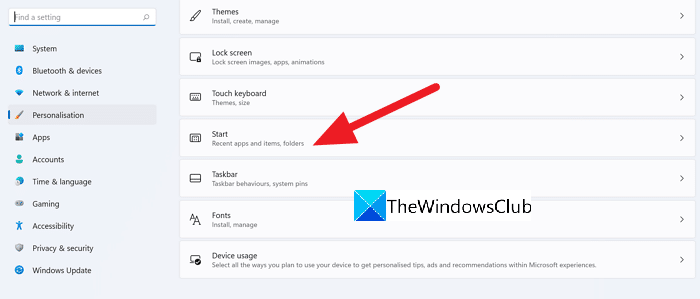
Bạn sẽ được đưa đến Start trang cài đặt. Lựa chọn Folders để truy cập cài đặt thư mục trên Start Menu.
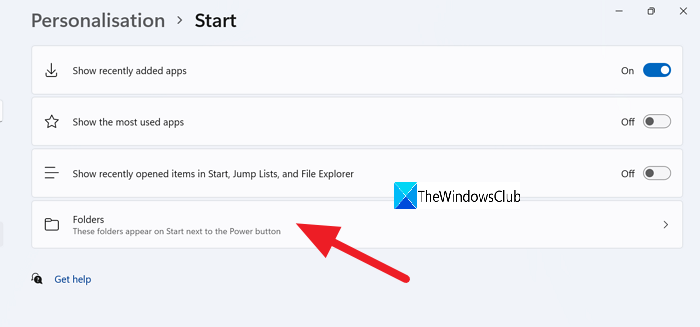
Bây giờ, bạn sẽ thấy danh sách Folders có thể được thêm vào Start Menu. Chuyển đổi nút bên cạnh thư mục bạn muốn thêm vào Menu Bắt đầu.
Ví dụ: nếu bạn muốn thêm thư mục Settings vào Start Menu, hãy chuyển đổi nút bên cạnh nó để thêm nó.
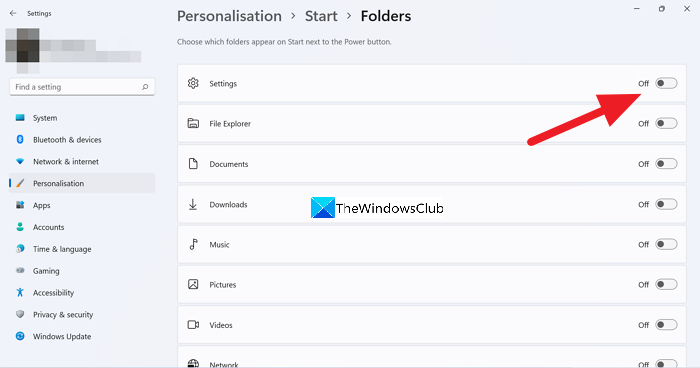
Để xóa các thư mục khỏi Start Menu, chỉ cần chuyển nút bên cạnh Folder. Nó được thực hiện giống như cách bạn đã thêm thư mục vào Start Menu. Đó là cách đơn giản để thêm hoặc xóa các thư mục khỏi Start Menu trên Windows 10 / 11.5
Làm cách nào để tải menu Start cũ của Windows?
Nếu bạn đang sử dụng Windows 11 hoặc Windows 10 và muốn tải menu Start Windows cổ điển cũ, bạn có thể thực hiện việc này thông qua một số phần mềm miễn phí của bên thứ ba như OpenShell. Bạn phải tải xuống chương trình đó và cài đặt nó trên PC của mình. Bạn có thể lấy lại Start Menu của Windows 10 trong Windows 11 bằng cách hack sổ đăng ký – nhưng bạn không thể làm điều đó ngay bây giờ.
Làm cách nào để thêm biểu tượng vào menu Bắt đầu của Windows 10?
Thêm hoặc ghim các biểu tượng vào menu Start của Windows 10 là một việc rất đơn giản. Bạn chỉ cần nhấp chuột phải vào chương trình và chọn Pin to Start. Trên Windows 11 cũng vậy.
Cảm ơn các bạn đã theo dõi TOP Thủ Thuật trên đây là những chia sẻ của chúng tôi về Cách thêm/ xóa các file và folder trên menu Start của Windows 11. Hy vọng bài viết tại chuyên mục Thủ Thuật Phần Mềm sẽ giúp ích được cho bạn. Trân trọng !!!


![Download AutoCAD 2009 Full Xforce Keygen [64 bit + 32 bit] Download AutoCAD 2009 Full Xforce Keygen [64 bit + 32 bit]](https://topthuthuat.com.vn/wp-content/uploads/2022/08/autocad-2009-350x250.jpg)


![AutoCAD 2012 [32bit + 64bit] Full Crack X-force Keygen 2012 AutoCAD 2012 [32bit + 64bit] Full Crack X-force Keygen 2012](https://topthuthuat.com.vn/wp-content/uploads/2022/08/Autodesk-2012-350x250.jpg)
![Tải AutoCAD 2015 Full Bản Quyền Xforce Keygen [32bit/64bit] Tải AutoCAD 2015 Full Bản Quyền Xforce Keygen [32bit/64bit]](https://topthuthuat.com.vn/wp-content/uploads/2022/08/Auto-CAD-2015-350x250.jpg)










